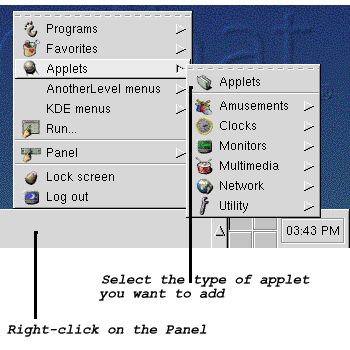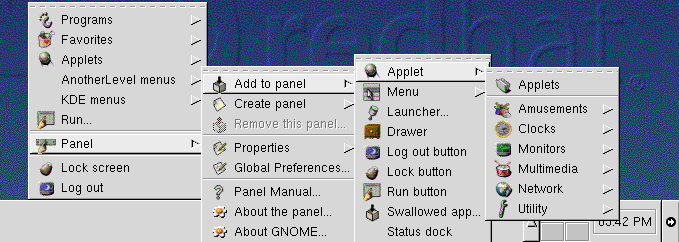Le tableau de bord
Comme une bonne partie de GNOME, le tableau de bord est hautement configurable (reportez-vous à la Figure 2-4).
Dans le tableau de bord, vous pouvez lancer des applications et des applets, de petites applications et utilitaires destinés à être logés dans le tableau de bord. Parmi les applets qui fonctionnent déjà sur le tableau de bord figurent le pageur GNOME et une applet d'horloge.
Comme dans KDE, vous pouvez masquer le tableau de bord en cliquant sur une des flèches situées sur ses bords. Vous pouvez également masquer automatiquement le tableau de bord, en faisant en sorte qu'il semble se volatiliser sous l'écran de votre ordinateur (il réapparaît lorsque vous maintenez le curseur positionné sur l'espace réduit). Pour activer la fonction de masquage automatique, cliquez avec le bouton droit sur le tableau de bord, sélectionnez panel, properties, hiding policy, puis choisissez auto hide.
 | Eléments du pageur GNOME |
|---|---|
Le pageur GNOME se compose du Desk Guide, qui est une représentation visuelle de vos bureaux, et de Tasklist, qui montre les applications en cours d'exécution (qu'elles soient réduites ou ouvertes sur le bureau). Pour plus d'informations sur le Desk Guide et GNOME Pager, reportez-vous à la la section intitulée Bureaux multiples. |
Les autres applets capables d'améliorer la productivité et la satisfaction de l'utilisateur vont du vérificateur de courrier au contrôleur de système, en passant par le lecteur de CD-ROM. Les applications, dossiers et applets peuvent être logés sur le tableau de bord, de sorte qu'ils peuvent être lancés d'un seul clic.
Pour ajouter une applet :
Cliquez avec le bouton droit sur le tableau de bord ; sélectionnez Applets (voir la Figure 2-5)
Cliquez avec le bouton droit sur le tableau de bord ; sélectionnez Panel => Add to panel (voir Figure 2-6).
Sous le Bouton GNOME, sélectionnez Applets
Vous pouvez également personnaliser le tableau de bord, ajouter plusieurs tableaux de bord au bureau, ou convertir l'orientation actuelle du tableau de bord d'horizontale en verticale. En cliquant sur les flèches affichées à l'une ou l'autre extrémité, vous pouvez "rétrécir" le tableau de bord pour qu'il s'affiche dans un coin du bureau, au lieu de s'étendre à travers l'écran (comme à la Figure 2-4).
 | Commutez les tâches rapidement |
|---|---|
Une manière d'amener des applications en cours d'exécution à l'avant-plan consiste à appuyer sur les touches Alt-Tab. Pour faire défiler les tâches, maintenez la touche Alt enfoncée, en appuyant à plusieurs reprises sur la touche Tab. après avoir trouvé la tâche que vous voulez afficher à l'avant-plan, arrêtez d'appuyer sur la touche Tab, puis relâchez la touche Alt. |